很多外资企业邮箱用户在选择邮件客户端上
第一:使用Foxmail不习惯。
第二:Outlook是微软的Office套件,下载非常大,安装过程慢,并且相对麻烦,非常容易出错,非正版后期维护也麻烦总是提示激活类弹窗。
目光投向了微软的Win10自带的邮件客户端,界面简约漂亮,继承了Outlook的核心功能。支持多账户支持多邮件协议且不需要Office许可证。
所以现在越来越多的人青睐WIN10自带的邮件客户端。
Win10自带邮件客户端配置流程
1、从win10系统点开始按钮中打开"邮件" ,点击窗口中的“添加帐号”;
注意:
a.如果这是首次打开邮件应用,将看到欢迎页面。 若要开始使用,请选择“添加帐户”。
b.如果已在左侧导航窗格底部使用了邮件应用,请选择“设置”,然后选择“管理帐户”。
c.在手机或平板电脑上,点击页面底部的三个点,访问“设置”。
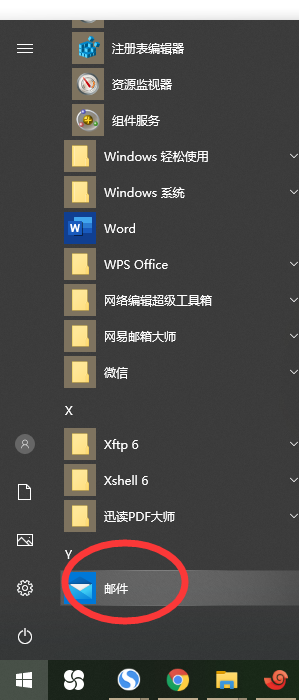
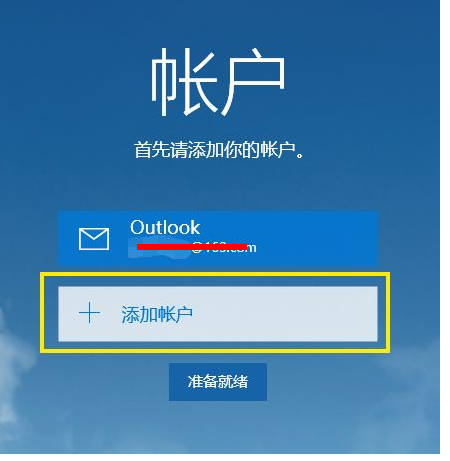
2、选择下方的“高级安装程序”;
注意:“高级设置”选项位于列表末尾,可能需要滚动才可查看。
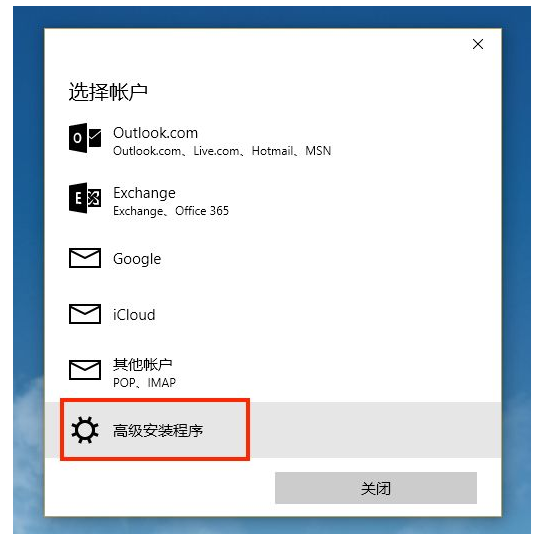
3、选择“Internet 电子邮件”
注意:有两个可选择项目“Exchange ActiveSync”帐户或“Internet 电子邮件”帐户。
除非你的管理员指示你使用Exchange ActiveSync,否则请选择"Internet 电子邮件"。
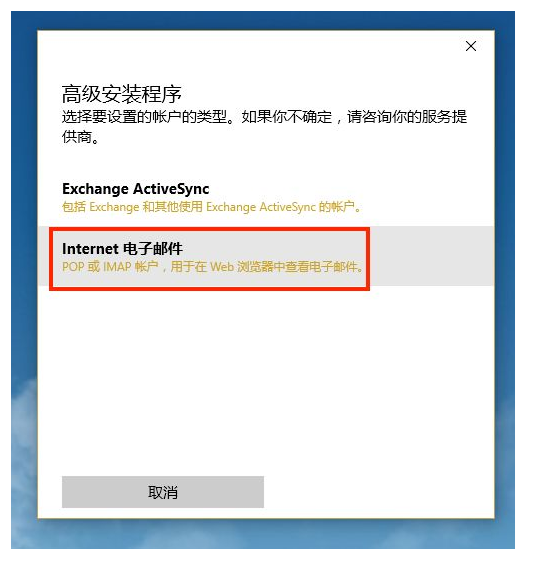
4、输入您的“帐户名称”,“您的名称”,“接收服务器地址”“服务器类型”;
注意:帐户名称和您的名称的区别
a.账户名称
只是个备注, 这是您将在"邮件"应用的左窗格和"管理帐户"窗格中看到的名称。 可以选择任何需要的名称。
b.您的名称
使用此名称发送邮件 输入希望收件人收到邮件时看到的姓名。
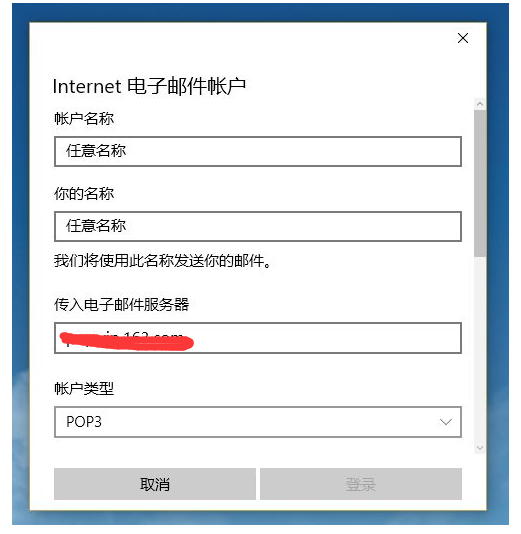
5、往下拉,输入您的“邮箱账号”,“密码”,“发送服务器”
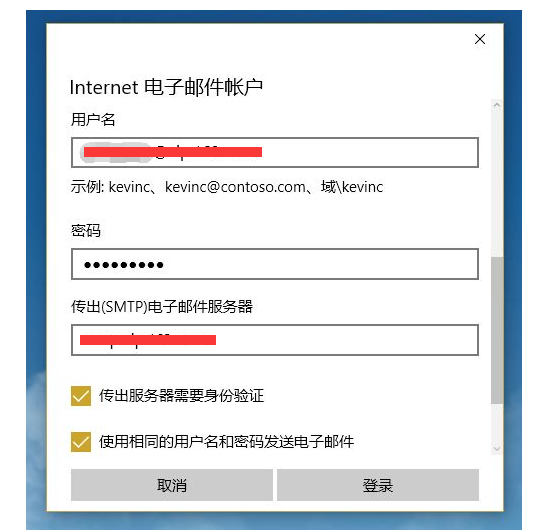
6、支持SSL安全加密链接,也可勾选下面SSL关闭;
注意:默认情况下,将选择窗口底部的全部 4 个复选框。 对大多数电子邮件帐户而言,无需更改这些选项。
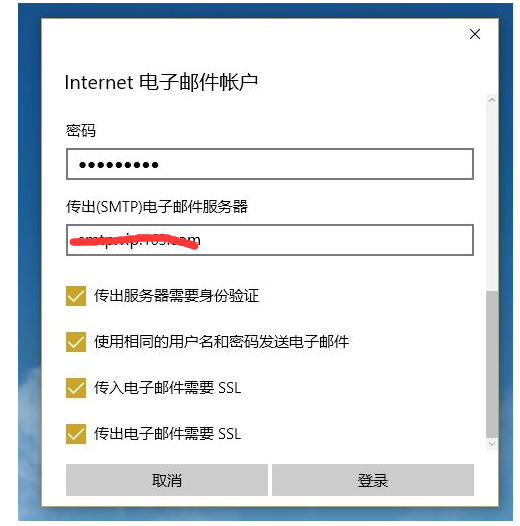
7、点击登录后,点击”准备就绪“即可完成配置邮箱;
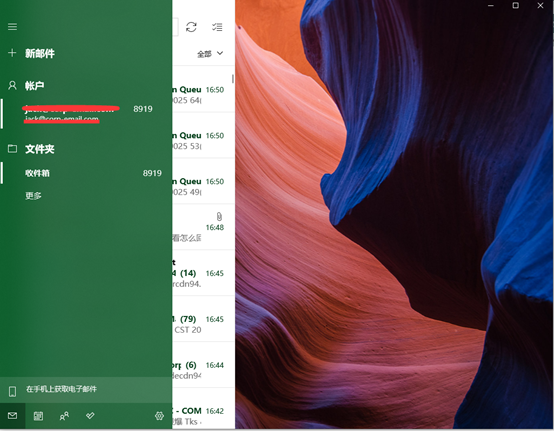
合作企业
行业和类目
服务响应
垃圾拦截率
连续多年获得网易优秀经销商
一心一意专心致力于企业邮箱
满足企业信息化个性需求
一对一邮箱顾问服务